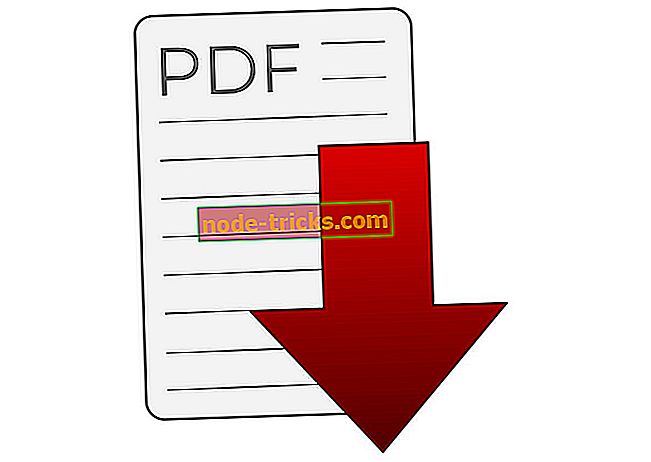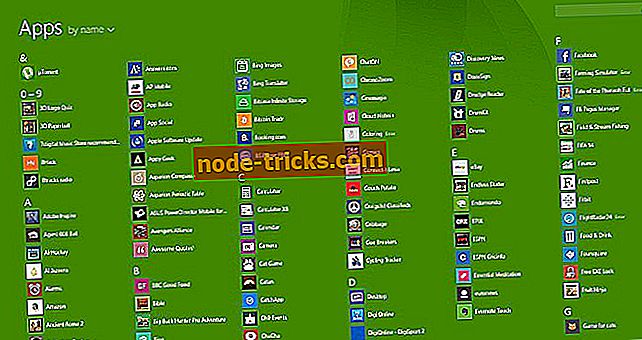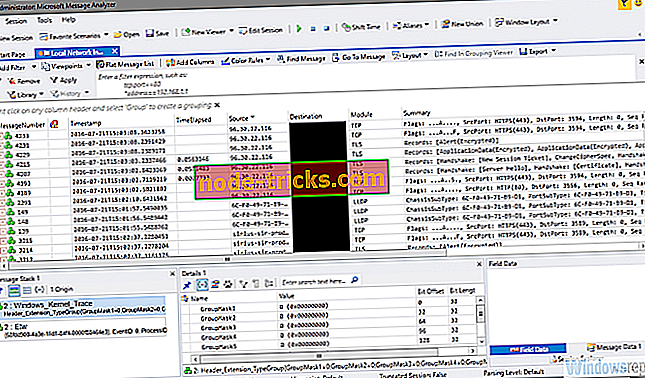Як виправити ліги Legends чорні питання екрану в Windows 10
5 рішень для виправлення проблем чорного екрану LoL
- Вимкнути масштабування дисплея
- Очистіть комп'ютер
- Оновіть комп'ютер
- Оновіть драйвери GPU
- Використовуйте з'єднання Ethernet
Windows 10 був представлений як дуже зручна операційна система з великою кількістю нових, інноваційних варіантів і можливостей для геймерів. Але перші проблеми з конкретними іграми вже з'явилися. А саме, багато гравців League of Legends в Windows 10 стикаються з дивною проблемою з чорним екраном. Але, на щастя, це легко виправити.

Ця тема досить обговорювалася на сторінці Reddit League of Legends, але гравці швидко зуміли знайти рішення цієї проблеми. Очевидно, що розробники Riot Games не звернули уваги на всі аспекти сумісності гри з Windows 10, тому вам доведеться виконати пару налаштувань, але після цього все повинно працювати нормально.
РЕШЕНО: Ліга Легенд показує чорний екран
Рішення 1: Вимкніть масштабування дисплея
Ось що потрібно зробити, щоб позбутися чорного екрана, коли ви запускаєте League of Legends в Windows 10:
- Клацніть правою кнопкою миші на пусковій установці League of Legends
- Перейдіть до " Властивості", а потім - до " Сумісність"
- Позначте пункт Вимкнути масштабування дисплея в налаштуваннях з високою точністю DPI
- Також перевірте R un як адміністратор
- Відключіть режим сумісності
Після виконання цього незначного виправлення сумісності, ви повинні мати можливість грати в League of Legends без будь-яких проблем. Я впевнений, що це питання є тимчасовим, і що команда, що розвивається, побачить її і вилучить. Але поки оновлення не з'явиться, ви можете скористатися цим способом вирішення.
Рішення 2: Очистіть завантаження комп'ютера
Чистим завантаженням комп'ютера, ви змушуєте його використовувати лише мінімальний набір драйверів і програм, які він потребує. Таким чином, ваш комп'ютер направлятиме всі свої ресурси для живлення гри. Нижче наведено кроки:
- Перейдіть у меню Пуск> введіть msconfig > натисніть Enter
- Перейдіть до конфігурації системи> вкладки Послуги> Сховати всі служби Microsoft> Вимкнути всі.
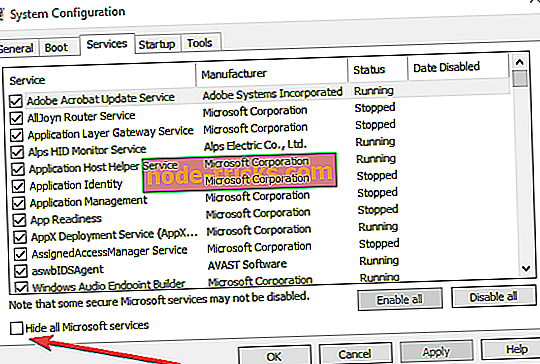
- Перейдіть на вкладку Запуск> Відкрити диспетчер завдань.
- Виберіть кожен пункт запуску> натисніть Вимкнути.
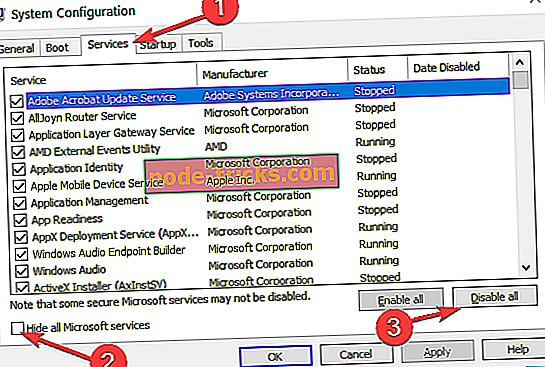
- Закрийте диспетчер завдань і перезавантажте комп'ютер.
Вирішення 3: Оновіть комп'ютер
Переконайтеся, що на комп'ютері запущено найновішу версію Windows 10. Microsoft додала ряд дуже корисних функцій оптимізації гри в останніх версіях ОС Windows 10. \ t Багато геймерів підтвердили, що останні оновлення покращили свій ігровий досвід, зменшуючи появу технічних проблем і покращуючи швидкість FPS.
Щоб оновити пристрій, перейдіть до Налаштування> Оновлення та безпека> Оновлення Windows> Перевірити наявність оновлень.

Рішення 4: Оновіть драйвери GPU
Встановлення найновіших драйверів відео на вашому комп'ютері є таким же важливим, як оновлення операційної системи. Зазвичай, коли ви оновлюєте комп'ютер, Windows 10 також завантажує останні версії драйверів.
Щоб переконатися, що комп'ютер дійсно отримав найновішу версію драйвера, перейдіть на веб-сайт виробника вашого графічного процесора та перевірте наявність оновлень.
Рішення 5: Використовуйте з'єднання Ethernet
Деякі гравці підтвердили, що перехід на кабельне з'єднання вирішив цю проблему. Дійсно, бездротове підключення до Інтернету менш стабільне, ніж з'єднання Ethernet. Якщо сигнал Wi-Fi недостатньо потужний, ви можете зіткнутися з багатьма ігровими проблемами, включаючи помилки сервера та проблеми з чорним екраном.
Якщо проблема все ще залишається, ви можете ознайомитися з наведеними нижче інструкціями з усунення несправностей. Вони орієнтуються на те, як виправити загальні проблеми з чорним екраном, але, можливо, деякі з цих методів допоможуть вам також позбутися своєї проблеми.
- Чорний екран Windows 10 без курсору [FIX]
- Повний виправлення: Чорний екран Після входу в Windows 10, 8.1, 7
- 3 простих кроки для виправлення проблем з чорним екраном у Windows 8.1, 10
Оскільки ми говоримо про ігри, розкажіть про свій ігровий досвід у Windows 10 до цих пір? Чи використовували ви деякі нові можливості для покращення ігор? Чи все працює нормально? Розкажіть нам свої враження від ігор у Windows 10 у коментарях.
Якщо у вас є які-небудь інші проблеми, пов'язані з Windows 10, ви можете перевірити рішення в розділі Windows 10 Fix.
Примітка редактора: Ця публікація була спочатку опублікована в серпні 2015 року і з тих пір оновлена на свіжість і точність.

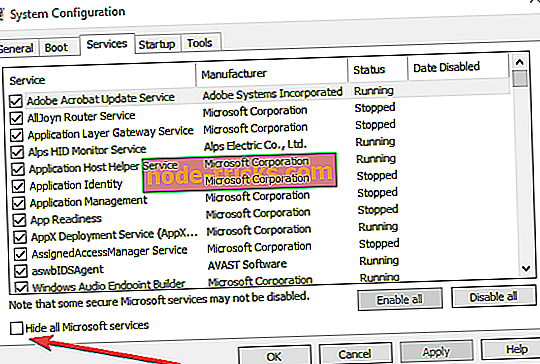
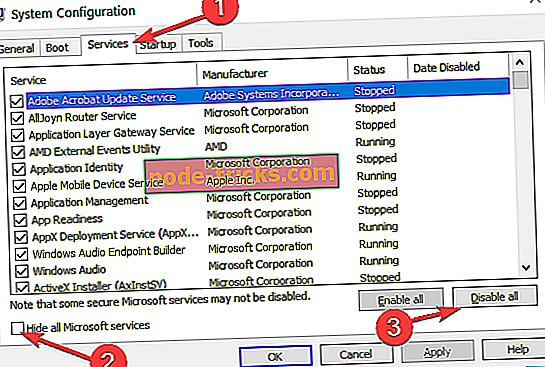



![Вибраний файл не розпізнається E-Run [МИ FIXED IT]](https://node-tricks.com/img/fix/935/file-chosen-is-not-recognized-e-run.png)